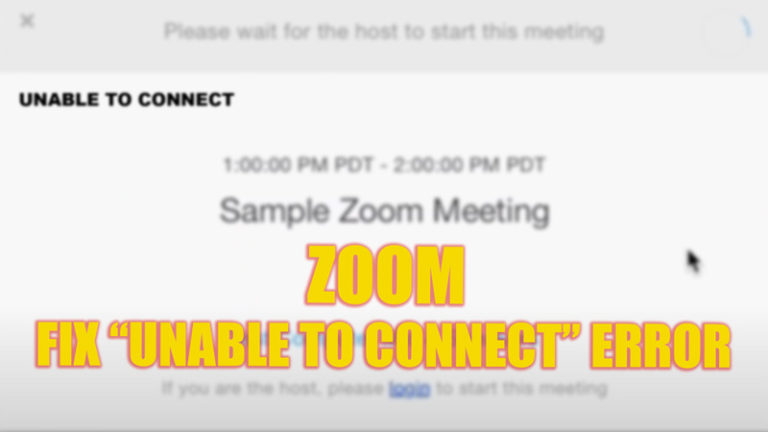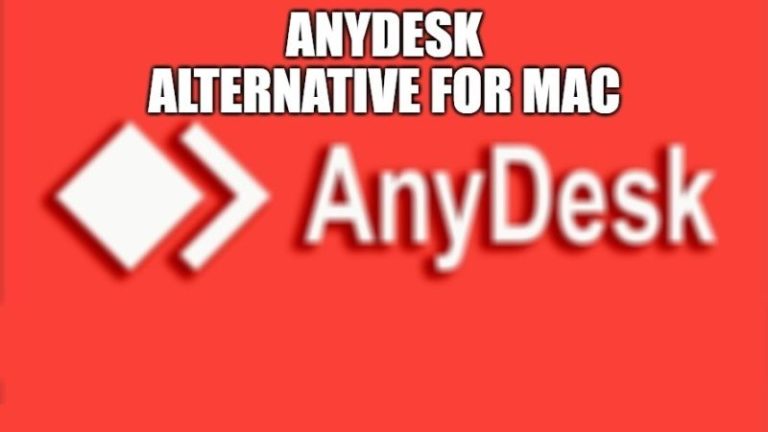Как отключить автозагрузку приложений в Windows 11 (простые методы и шаги)
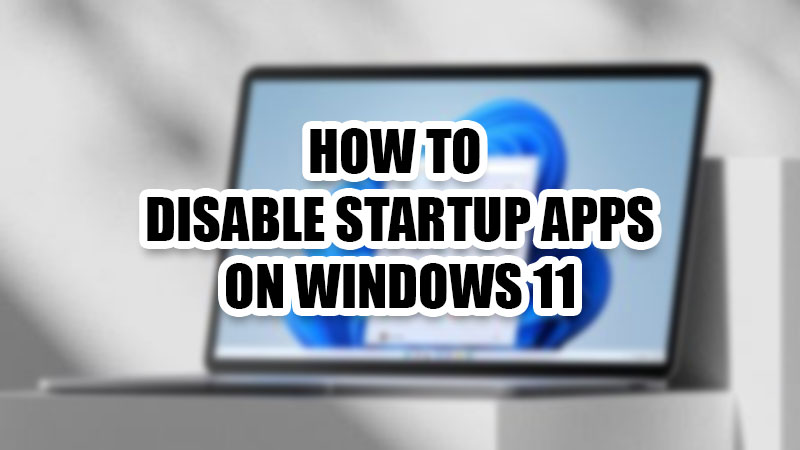
Ваш компьютер с Windows 11 тормозит при запуске? Или вы видели какие-либо приложения, запускающиеся автоматически при включении вашего ПК? ОС Windows, особенно новейшая Windows 11, автоматически добавляет любое новое загруженное приложение в автозагрузку. Если вы загрузите приложение сейчас на свой ПК с Windows 11, оно запустится само по себе, если вы перезагрузите компьютер. Несмотря на то, что эта функция может пригодиться в некоторых ситуациях, вы бы хотели, чтобы ваш компьютер всегда работал медленно, как только он загружается? Если это ваше антивирусное программное обеспечение, которое было добавлено в автозагрузку, все в порядке, но другие приложения, которые не используются на вашем устройстве с Windows 11 при его запуске, могут сильно раздражать. Итак, в этом руководстве мы покажем вам, как отключить приложения при запуске в Windows 11.
Как остановить автоматический запуск приложений в Windows 11
Есть несколько разных способов удалить приложение из автозагрузки, и мы упомянули самые простые из них ниже:
1. Отключить автозагрузку приложений из меню «Пуск».

- Откройте меню «Пуск» и выполните поиск «Автозагрузка приложений».
- Откройте первый результат поиска.
- Отключите панель переключения для приложения/приложений, которые необходимо удалить из автозагрузки.

2. Удалите приложения из автозагрузки из приложения «Настройки».
- Нажмите сочетание клавиш «Windows + I», чтобы открыть приложение «Настройки».
- Перейдите в Приложения > Автозагрузка.
- Отключите панель переключения для любого запускаемого приложения.
3. Используйте MSConfig для удаления программ автозагрузки Windows 11.
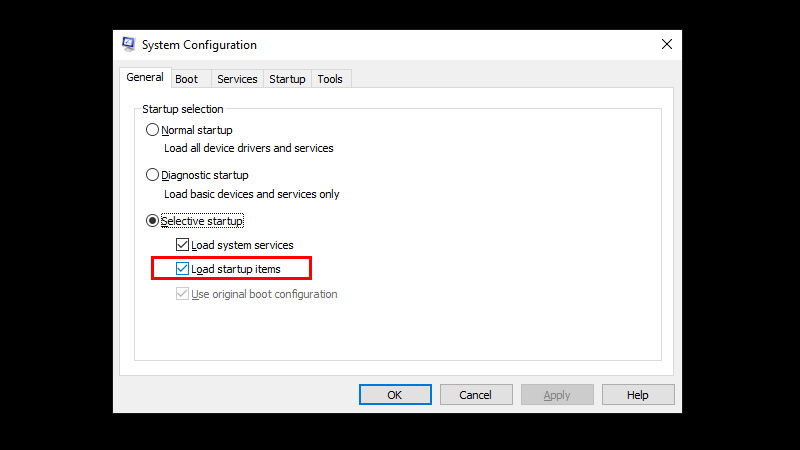
- Откройте меню «Пуск».
- Введите и выполните поиск «MSConfig».
- Откройте первый результат поиска.
- На вкладке «Общие» снимите отметку «Отметить» с «Загрузить элементы автозагрузки» (отмените выбор).
- Выберите Применить > ОК.
- Перезагрузите компьютер с Windows 11.
Этот метод полностью отключит все запускаемые приложения на вашем ПК с Windows 11. Кроме того, никакие новые приложения не будут добавлены в автозагрузку, если вы используете этот метод для этой цели.
Следовательно, это все методы, которые вы можете использовать, чтобы избавиться от нежелательных запускаемых приложений на вашем ПК с Windows 11. Как только вы отключите автозапуск приложений, ваш компьютер будет работать намного быстрее, когда вы его запустите, и вам не придется каждый раз закрывать приложения вручную. Ознакомьтесь с некоторыми другими нашими руководствами по ПК с Windows 11: Как проверить, не подглядывал ли кто-то за вашим ПК с Windows 11 и Как использовать режим планшета в Windows 11.